
Sisukord:
- Samm: materjalid
- 2. samm: juhtmestik
- Samm: seadistage oma Ubidotsi konto ja muutujad
- Samm: valige uueks andmeallikaks Raspberry Pi ja täitke vorm
- Samm: klõpsake nüüd uut allikat "Minu Raspberry Pi"
- Samm: lisage uus muutuja nimega "vaba või hõivatud" ja ärge unustage täita väljade nime ja ühikut
- Samm: pange tähele oma muutuja ID -d
- Samm: Raspberry Pi kodeerimine
- 9. samm: indikaatori loomine Ubidotsi juhtpaneelil
- Samm: valige vidin "Indikaator" ja järgige samme:
- Samm: nüüd on teie näitaja olemas
- 12. samm: järeldus
- Autor John Day [email protected].
- Public 2024-01-30 08:47.
- Viimati modifitseeritud 2025-01-23 14:40.


Selles projektis ehitame Raspberry Pi abil lihtsa parkimisanduri. Tuleb välja, et pean igal hommikul silmitsi seisma järgmise küsimusega: kas AINULT parkimiskoht mu kontori ees on juba võetud? Sest kui see tegelikult on, pean ma ümber kvartali minema ja kasutama veel vähemalt 10 minutit parkimiseks ja kontorisse kõndimiseks.
Nii et ma arvasin, et oleks lahe teada saada, kas koht on vaba või mitte, enne kui isegi proovisin sinna jõuda. Lõppkokkuvõttes oli tulemuseks tore vidin, mida sain oma iPodist või mobiiltelefonist kontrollida
Samm: materjalid

1. Vaarika Pi mudel B:
2. USB WiFi -dongle
3. Parallaxi liikumisandur
4. Kolm naissoost naissoost juhet
5. Ubidotsi konto - või - STEM -litsents
2. samm: juhtmestik
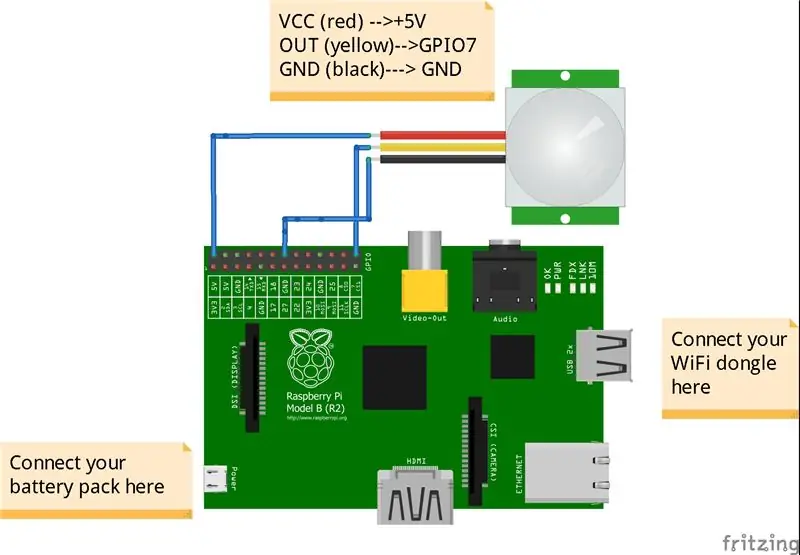
Liikumisandurit on väga lihtne paigaldada, kuna sellel on ainult kolm tihvti: GND, VCC (+5v) ja OUT (digitaalsignaal “1” või “0”). Kui selle ümber on liikumine, väljastab see "1", kui seda pole, siis "0".
Ühendust näete alloleval skeemil, kaablid on ühendatud otse Raspberry Pi GPIO kontaktidega. Kui vajate GPIO tihvtide kohta lisateavet, külastage seda juhendit saidilt makezine.com; see on hea allikas Raspberry Pi tihvtidega tutvumiseks.
Samm: seadistage oma Ubidotsi konto ja muutujad
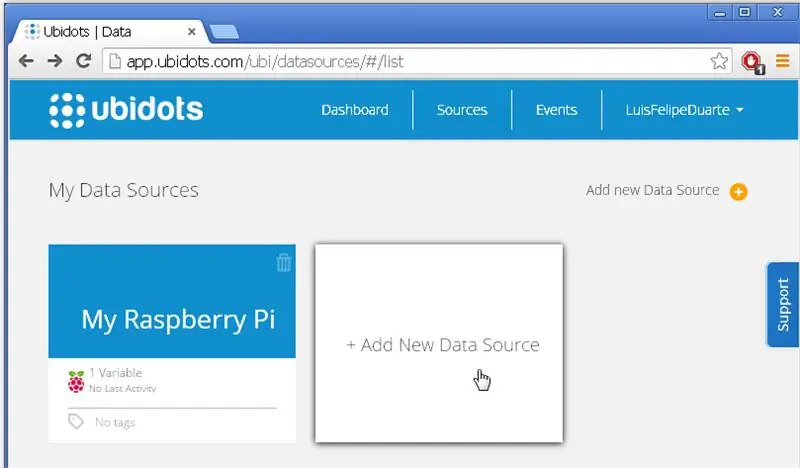
Kui olete Ubidotsis uus, looge konto siin.
Liikuge vahekaardile "Allikad" ja lisage uus allikas
Samm: valige uueks andmeallikaks Raspberry Pi ja täitke vorm
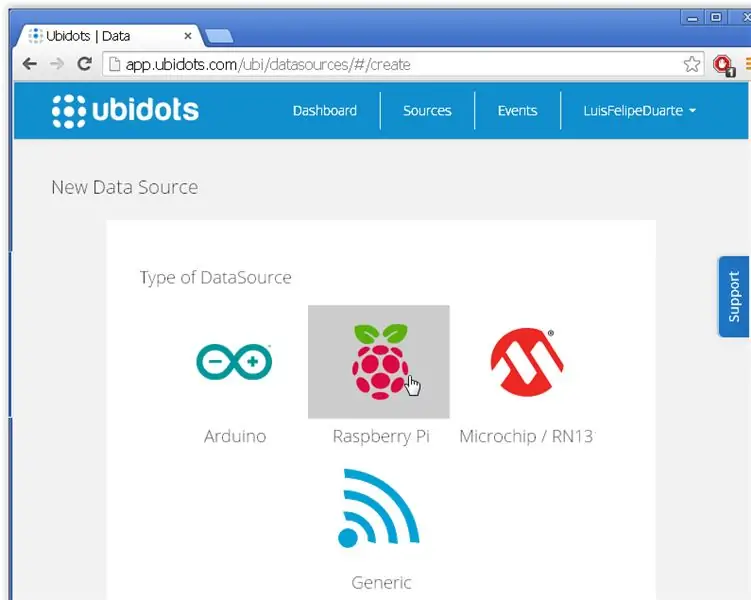
Samm: klõpsake nüüd uut allikat "Minu Raspberry Pi"
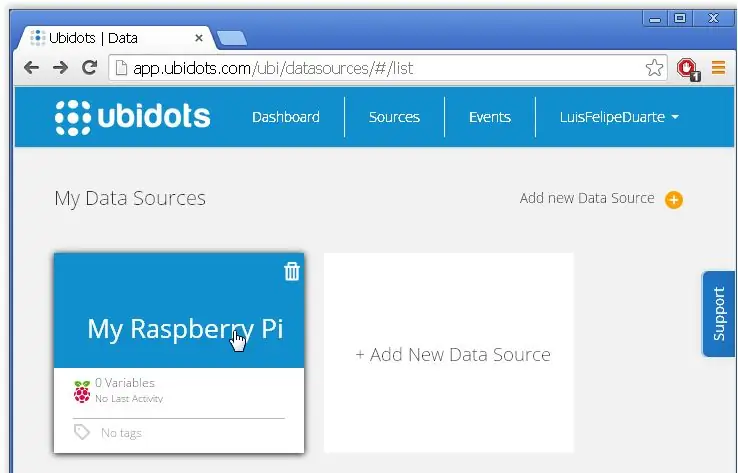
Samm: lisage uus muutuja nimega "vaba või hõivatud" ja ärge unustage täita väljade nime ja ühikut
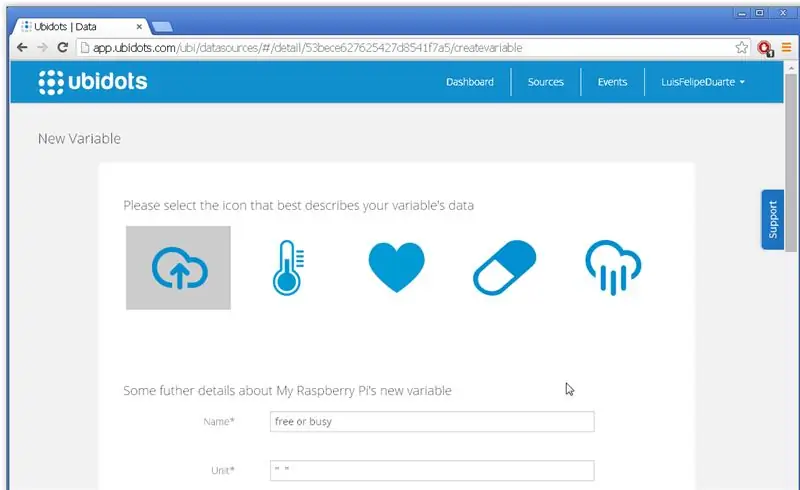
Samm: pange tähele oma muutuja ID -d
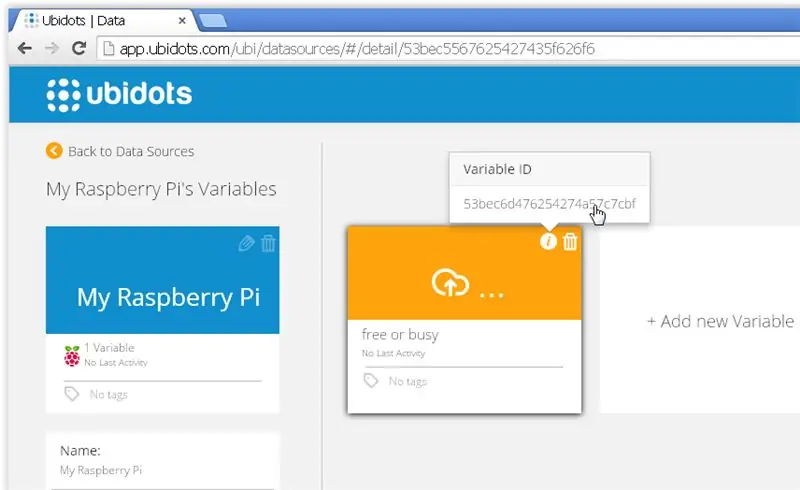
Võtke teadmiseks oma API -võti, mis on leitud jaotisest „Minu profiil - API -võti”
Samm: Raspberry Pi kodeerimine
Oleksite pidanud oma Raspberry Pi juba seadistama, omades sealt Interneti -ühendust. Kui ei, siis järgige seda juhendit või vaadake seda ajaveebi postitust WiFi seadistamise kohta.
Kui olete valmis, pääsete oma Raspberry Pi juurde terminali kaudu (LxTerminal, kui pääsete oma Pi -le otse selle GUI kaudu), navigeerige kausta, kuhu soovite selle projekti salvestada, ja looge uus fail nimega "klātbūtne.py"
$ sudo nano kohalolek.py
Nüüd kleepige järgmine kood:
importige RPi. GPIO GPIO -ks ## GPIO teek ubidotsist importige ApiClient ## Ubidots Library importimise aeg ## ajaraamat viivituste jaoks GPIO.setmode (GPIO. BCM) ## seadistage BCM sisendite numeratsioonisüsteemina GPIO.setup (7, GPIO. IN) ## GPIO7 kuulutamine anduri sisendiks
proovige:
api = ApiClient ("75617caf2933588b7fd0da531155d16035138535") ## pange oma apikey people = api.get_variable ("53b9f8ff76254274effbbace") ## pange oma muutuja ID, välja arvatud: print "cant connect"#internet kui see juhtub ()): kohalolek = GPIO.input (7)#)#anduri väärtuse salvestamine, kui (kohalolek == 0): ## kui kohalolek on null, tähendab see, et teine auto on endiselt kohal: (people.save_value ({'väärtus ': kohalolek}) ## väärtuse saatmine saidile ubidots time.sleep (1) ## kontrollige iga 5 sekundi järel, kas teine auto liigutab print "cero" if (kohalolek): people.save_value ({' value ': kohalolek})# #teine auto jäi nii tühjaks:) time.sleep (1) print "uno" GPIO.cleanup () ## lähtesta GPIO tihvtide olek
Käivitage oma programm:
$ sudo pythoni kohalolek.py
9. samm: indikaatori loomine Ubidotsi juhtpaneelil
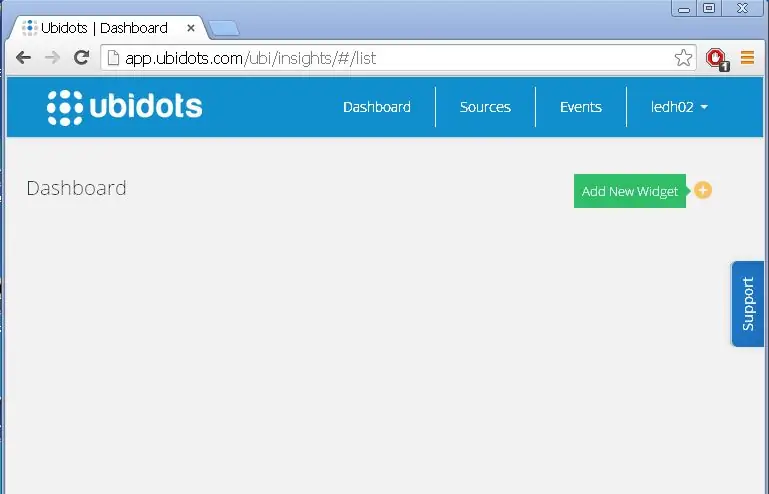
Nüüd, kui saame seadmest reaalajas andmeid, peame looma kohandatud vidina, mis ütleb meile, kas parkimiskoht on hõivatud või mitte. Klõpsake vahekaarti armatuurlaud ja lisage uus vidin.
Samm: valige vidin "Indikaator" ja järgige samme:
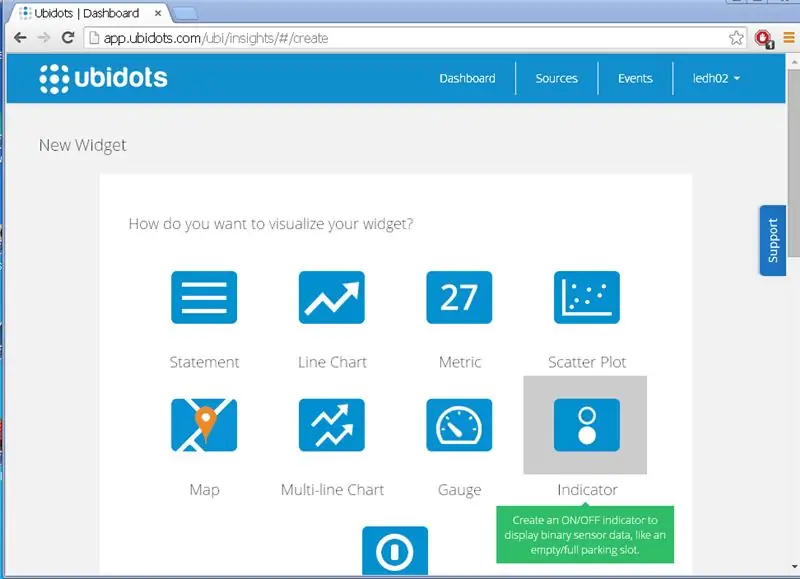
Samm: nüüd on teie näitaja olemas
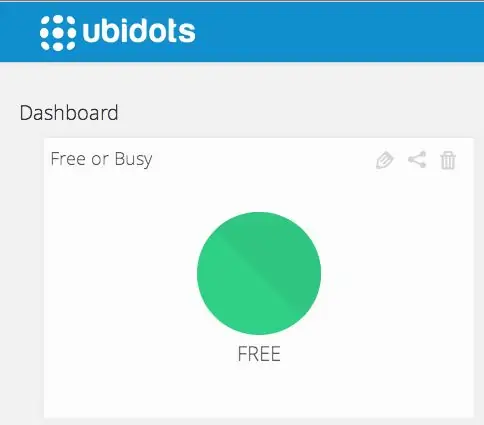
Suurepärane! nüüd peaksite nägema reaalajas vidinat, mis näitab parkimiskoha olekut. Btw saate selle vidina manustada mis tahes veebi- või mobiilirakendusse:
12. samm: järeldus
See on selle projekti jaoks kõik! Õppisime, kuidas Raspberry Pi abil ühendada liikumisandur Ubidotsi pilvega ja kuvada selle andmed reaalajas vidinas. Projekti saab täiustada, kasutades kohalolekuandurit, mitte täpselt liikumisandurit (mis pärast liikumise lõppu läheb tagasi "0" -ni). Seda saab pikendada ka SMS -i või e -posti märguannete seadistamisega, mille saate luua oma Ubidotsi konto vahekaardil "Sündmused".
Kas teil on küsimus? julgelt kommenteerige allpool või jätke pilet meie tugilehele.
Siin on veel üks lahe projekt, mis kasutab Raspberry Pi ja liikumisandurit:
Soovitan:
Puudutage Vaba õlgedosaatorit: 9 sammu

Puudutage tasuta õlgede jaoturit: Tere, minu nimi on Jack Widman ja ma lähen 8. klassi. Olen valmistanud puutevaba kõrrejaoturi ja jagan seda hea meelega teiega. Ma tunnen, et olete nii kalduv, palun hääletage minu poolt jaotises " Seda ei saa puudutada " võistlus 2020
DIY suure võimsusega punase valguse teraapia 660nm taskulambi taskulamp valu jaoks: 7 sammu

DIY suure võimsusega punase valguse teraapia 660nm taskulambi taskulamp valu jaoks: kas saate teha suure võimsusega DIY 660nm punase valguse teraapia taskulampi ainult 80 dollari eest? Mõned ettevõtted ütlevad, et neil on mõni eriline kaste või suure võimsusega seade, kuid isegi nad muudavad oma numbreid, et need muljetavaldavalt kõlaksid. Mõistlikult d
Prügi vaba elektroonika, toit ja keskkonnakaitse: 11 sammu

Tasuta elektroonika, toidu ja keskkonnakaitse: Ok, nii et raha napib ja teil on vaja tasuta asju või soovite lihtsalt tasuta elektroonikaseadmeid ja toitu hankida. Nii et näitame teile, kuidas tasuta kraami koristada! Vähese harjutamisega võib jäätmete kogumine ja ringlussevõtt muutuda eluks
Vaba ja määrdunud juhtiv niit-3 sammu

Vaba ja määrdunud juhtiv niit: eemaldage isoleeritud juhtmed, et koguda väärtuslikku vase "niiti" E-tekstiiliprojektide jaoks. Selles ma näitan teile oma meetodit isoleeritud jäätmekaabli eemaldamiseks E-tekstiiliprojektide jaoks. Miks maksta kalli juhtiva niidi eest, kui on olemas
Kuidas ehitada kitarrikõlarite kasti või ehitada kaks stereo jaoks: 17 sammu (koos piltidega)

Kuidas ehitada oma stereo jaoks kitarrikõlarite kasti või ehitada kaks: ma tahtsin, et uus kitarrikõlar läheks koos minu loodud toruvõimendiga. Kõlar jääb minu poest välja, nii et see ei pea olema midagi liiga erilist. Tolexi kate võib olla liiga kergesti kahjustatav, nii et ma lihtsalt pritsisin väliskülje mustaks pärast kerget liiva
